如何控制手机定时录像时间 手机如何设置定时拍照功能
日期: 来源:冰糖安卓网
如何控制手机定时录像时间,手机在我们的生活中扮演着越来越重要的角色,无论是记录美好瞬间、拍摄精彩照片还是录制珍贵视频,手机都成为了我们的得力助手,有时候我们可能会因为各种原因无法亲自按下快门或录制按钮,这时候手机的定时拍照和定时录像功能就派上了用场。如何准确地控制手机的定时录像时间?手机又如何设置定时拍照功能呢?本文将为大家详细介绍手机定时录像和定时拍照的设置方法,让我们轻松掌控时间,记录生活中的每一个精彩瞬间。
手机如何设置定时拍照功能
具体步骤:
1.我们先来看看苹果手机如何设置,在桌面上先找到“相机”选项,点击之后就切换到了拍照界面...
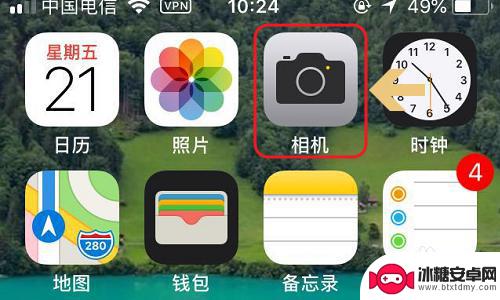
2.在该界面的右下角是用于切换前置摄像头的,如果是自拍的话。务必要切换过来哦,切换之后在页面最上方找到一个时间指针的图标,见图二;

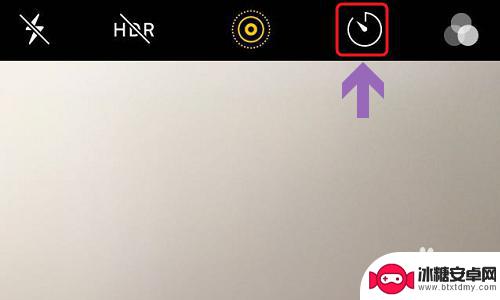
3.点击该图标,就算是打开了定时拍照功能了。右侧也会弹出3秒和10秒两个选项,对应的意思分别是3秒之后和10秒之后开始拍照;
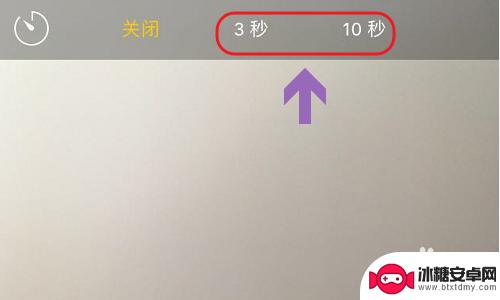
4.那么华为手机又该如何设置呢?首先同样是在桌面上找到相机图标,不过在拍照界面切换相机的窗口在拍照界面的上方呢;
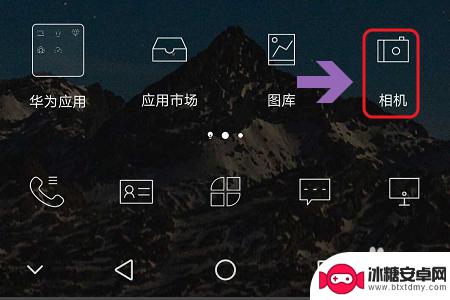
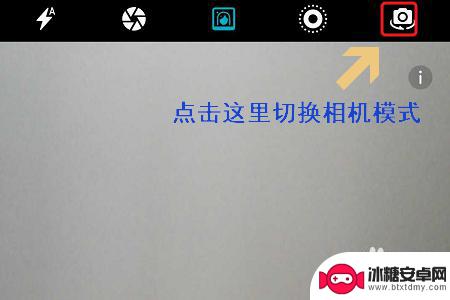
5.然后我们将拍照页面向左滑动,这样就跳转到了设置界面。在界面中间即可找到“定时拍照”选项了,不过这里有3个定时时长,分别是2秒、5秒和10秒,勾选其中任意一项即可开启定时拍照功能;
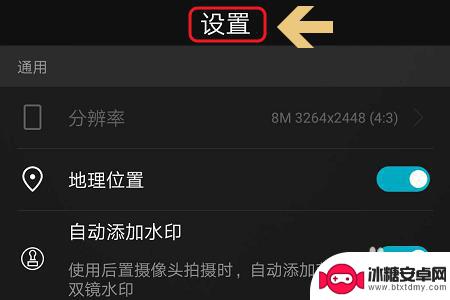
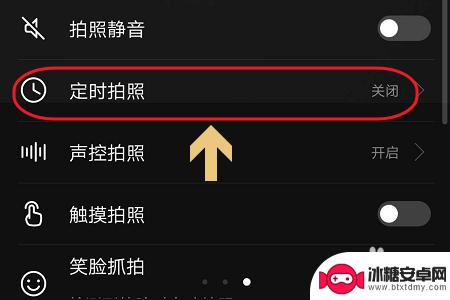

以上就是如何控制手机定时录像时间的全部内容,有遇到相同问题的用户可参考本文中介绍的步骤来进行修复,希望对大家有所帮助。












